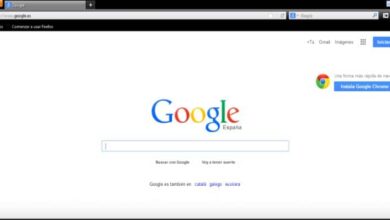Hoe geluid of audio uit een PowerPoint-presentatie te verwijderen
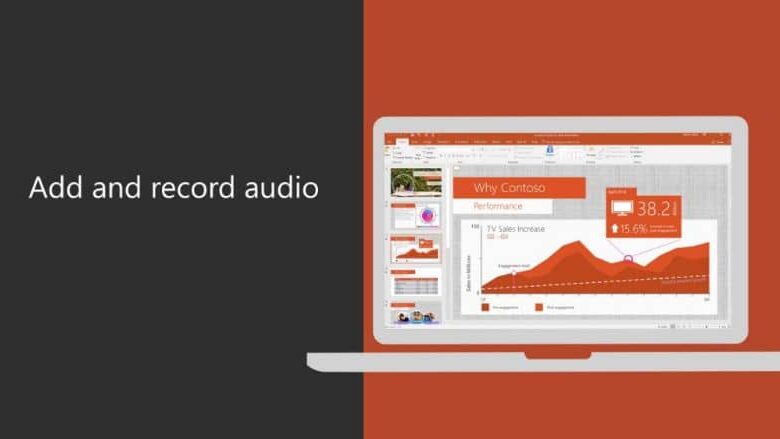
PowerPoint is een programma waarmee u uw ontwerpen, producten, kennis en diensten kunt promoten. Op zich is het een programma waarmee je op een efficiënte, aangename en elegante manier elk werk kunt doen dat je aan de wereld wilt laten zien. U kunt ook gestructureerd werken, omdat de informatie kan worden ingevoegd door: secties van slides .
Met het programma maakt u eenvoudig documenten die u later met een projector kunt bekijken. Opgemerkt moet worden dat deze documenten bekend zijn door middel van presentaties.
Bovendien kunt u eenvoudig audio invoegen in de hele presentatie of op een specifieke dia. Ook kunt u in sommige gevallen een presentatie met geluid via e-mail hebben ontvangen, die afhankelijk kan zijn van wat wordt weergegeven, maar die niet prettig voor u is. Om deze reden is het belangrijk om te begrijpen hoe u deze audio kunt verwijderen, de stappen om dit te bereiken worden hieronder uitgelegd.
Verwijder eenvoudig audio in PowerPoint-presentatie
Het is belangrijk op te merken dat de PowerPoint-presentaties kunnen gemakkelijk geluid hebben, omdat ze de mogelijkheid hebben om audio in te voegen of audio op te nemen. Evenzo is het uitvoeren van deze stap een eenvoudig proces, maar in dit geval wilt u de audio verwijderen die een presentatie bevat, die vanwege het bewerkingsformaat of per ongeluk de audio is toegevoegd.
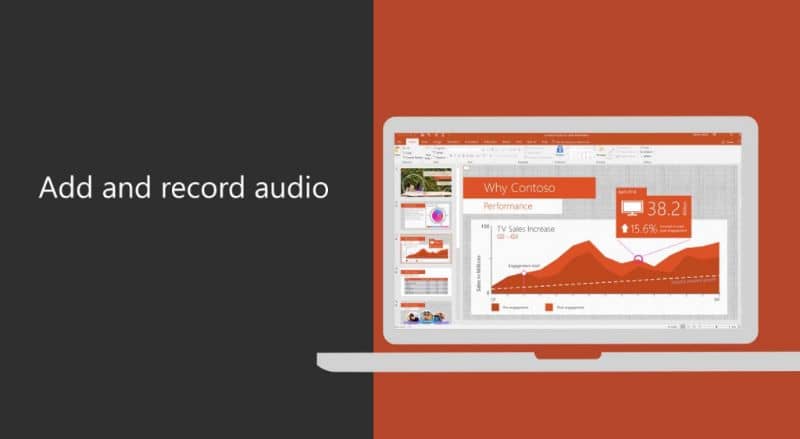
Het geluid kan dus gemakkelijk worden opgemerkt, omdat: er wordt een luidsprekerpictogram weergegeven aan welke kant van de dia u deze ook plaatst. Benadrukkend dat het naar de door de gebruiker gewenste kant kan worden verplaatst.
Zodra u de luidspreker hebt gevonden, kan deze worden geselecteerd en met een eenvoudige stap worden verwijderd, gewoon door op de knop te klikken. "verwijderen" om het pictogram te verwijderen. Dus wanneer het pictogram wordt verwijderd, wordt de audio die het bevat verwijderd.
Zoals je kunt zien, is het vermogen om audio verwijderen is erg handig en heel gemakkelijk om te doen. Dus wanneer u een PowerPoint-taak tegenkomt die audio bevat en u denkt dat deze niet moet worden afgespeeld, kunt u deze eenvoudig verwijderen.
Extra audiofuncties in PowerPoint
Ook moet worden opgemerkt dat het in PowerPoint mogelijk is om: audioclip knippen , zodat je alleen het deel hebt dat je wilt en dat consistent is met de gemaakte dia.

Om dit te doen, moet je de audio invoegen, je moet klikken op Het "audiopictogram" dat is gevonden in het hoofdmenu, zodra het is geopend, selecteert u "geluidsbestand" . Wanneer computeropties worden weergegeven, kan de gewenste audio worden geselecteerd.
Dan moet je wachten tot het is geladen, omdat het enige tijd kan duren, tijdens het invoegen van de audio, zie je mogelijk het luidsprekerpictogram op de dia. Dit betekent dat de audio al op de plaats is, dus wanneer de audio is gevonden, wordt het tabblad "afspelen" weergegeven in het bovenste menu.
In de opties vind je "Geluid dempen" wanneer u erop klikt, begint het nummer te laden, waarna twee regels kunnen worden weergegeven. Een groene lijn waarmee je kunt aangeven waar je het nummer of audio wilt laten beginnen en een rode lijn waarmee je kunt bepalen waar de audio eindigt.
Zodra u ze in het gebied van het gewenste nummer of geluid plaatst, kunt u op "accepteren" klikken. Zo blijft de audio alleen bij het gedeelte dat hem interesseert. Het hebben van de audiotools in PowerPoint is erg handig, omdat ze geluid kunnen invoegen dat overeenkomt met de weergegeven presentatie.
Het is belangrijk op te merken dat als u wens , je kunt audio opnemen , dus wat wordt weergegeven, wordt beter uitgelegd voor het geval u de presentatie niet wilt of hoeft te presenteren. Uiteindelijk heeft het PowerPoint-programma verschillende hulpmiddelen zoals tekenen zodat je kunt toevoegen of verwijderen wat je maar wilt.
Tot slot hopen we dat dit artikel u heeft geholpen. We horen echter graag van u. Zou je geluid verwijderen uit PowerPoint-presentatie door deze stappen volgen? Kent u een andere methode om deze actie uit te voeren? Laat ons je antwoorden achter in de comments.